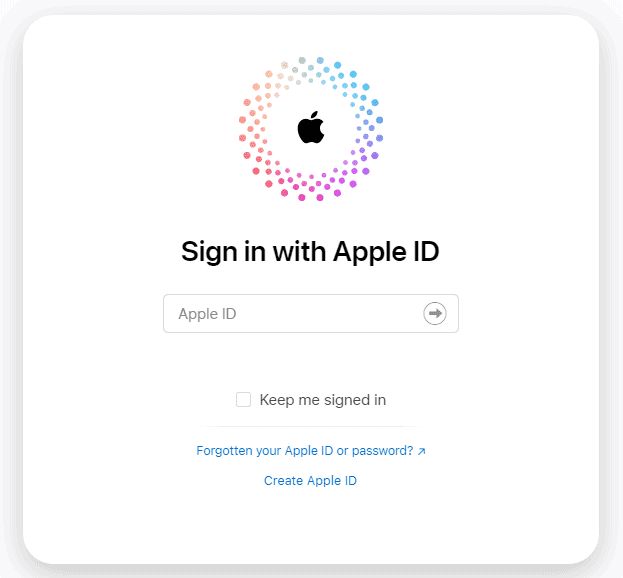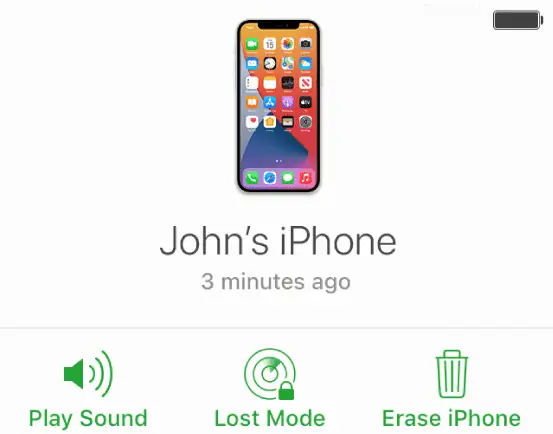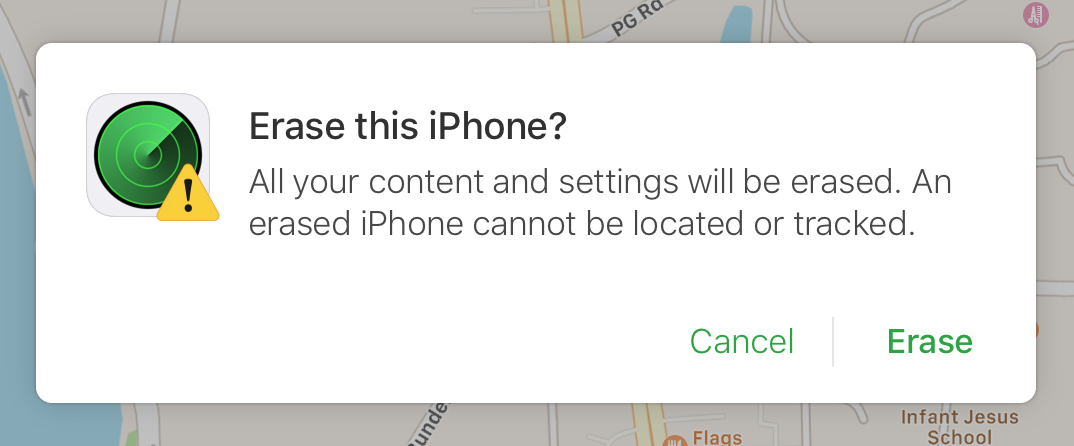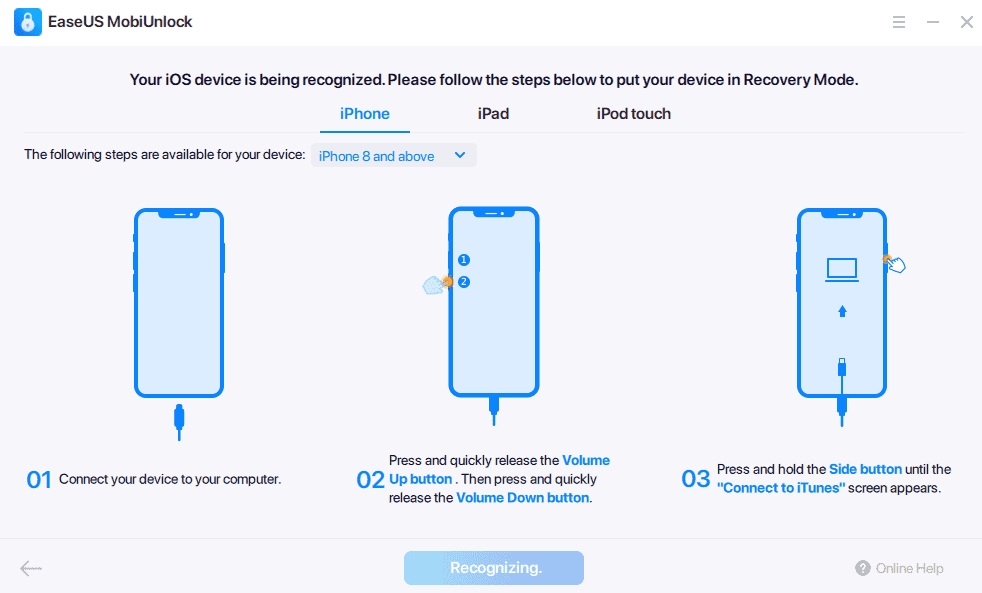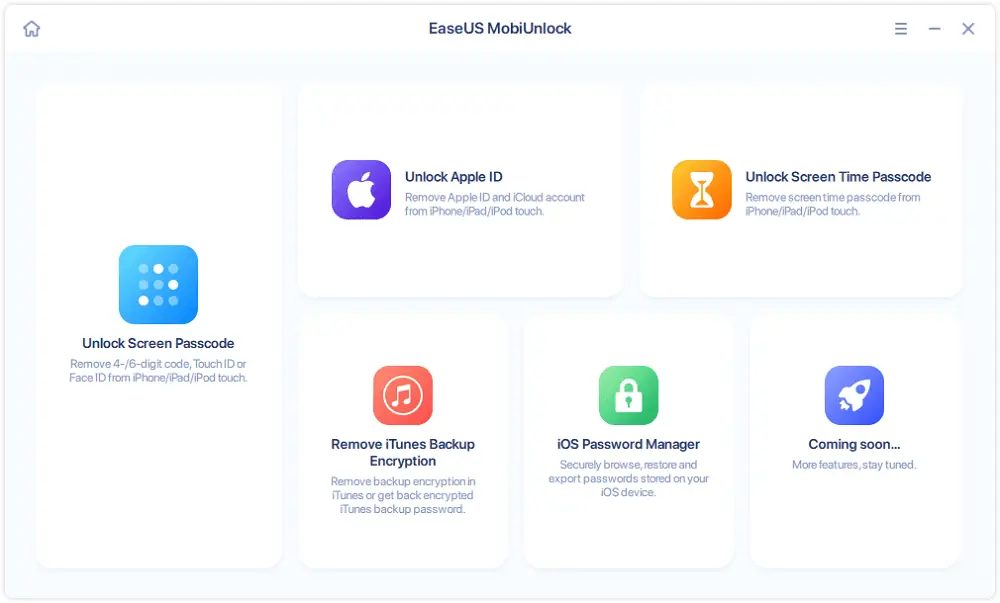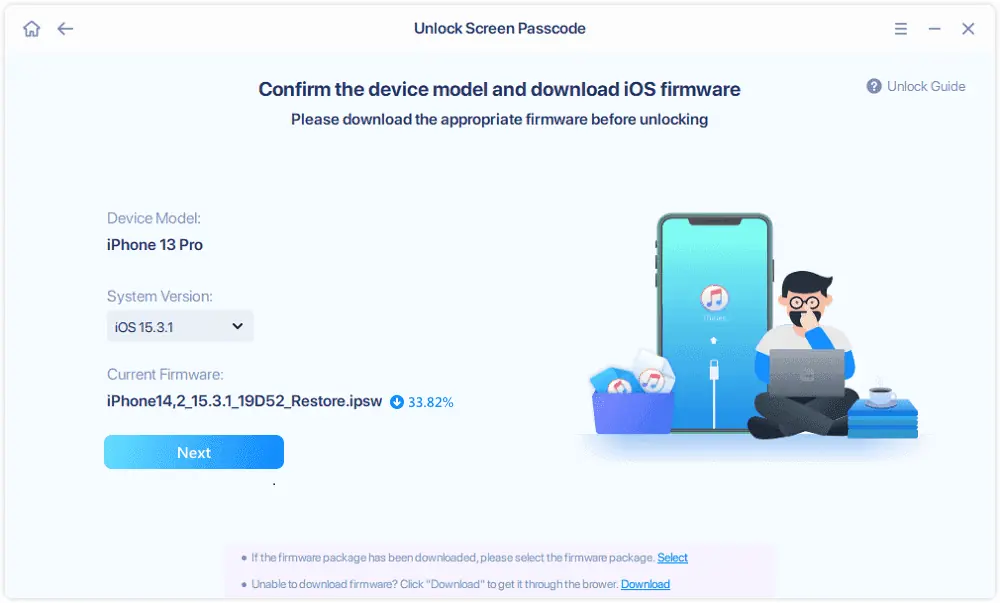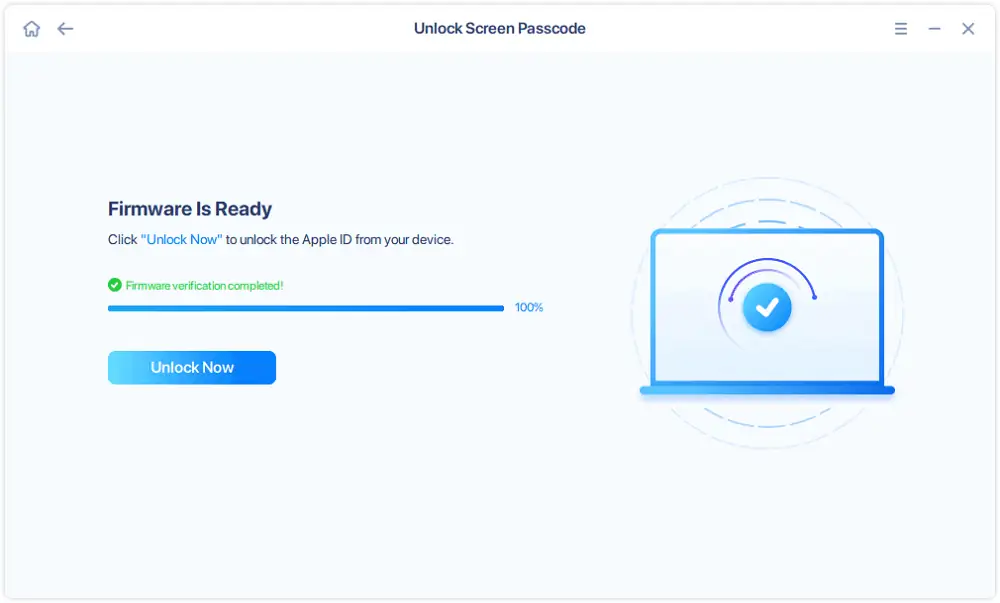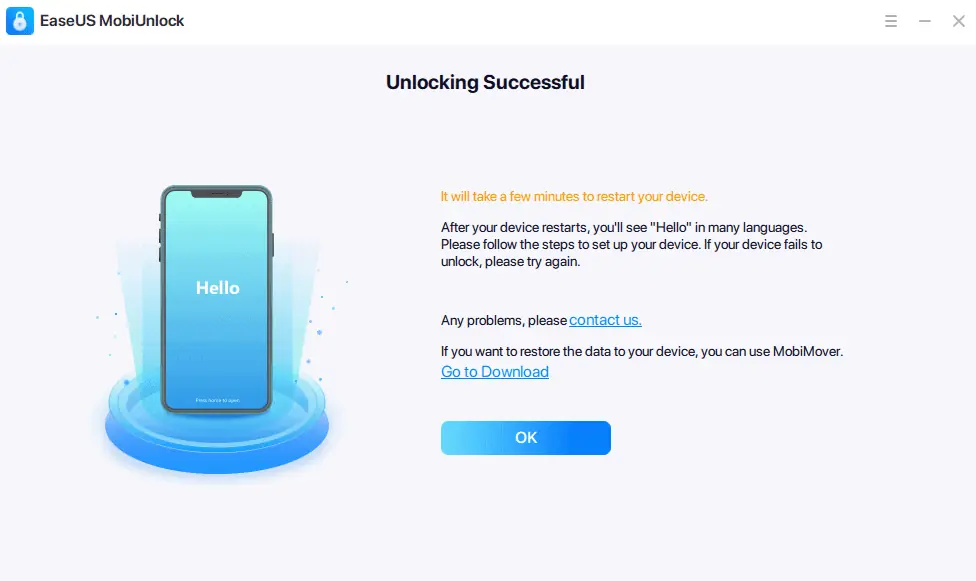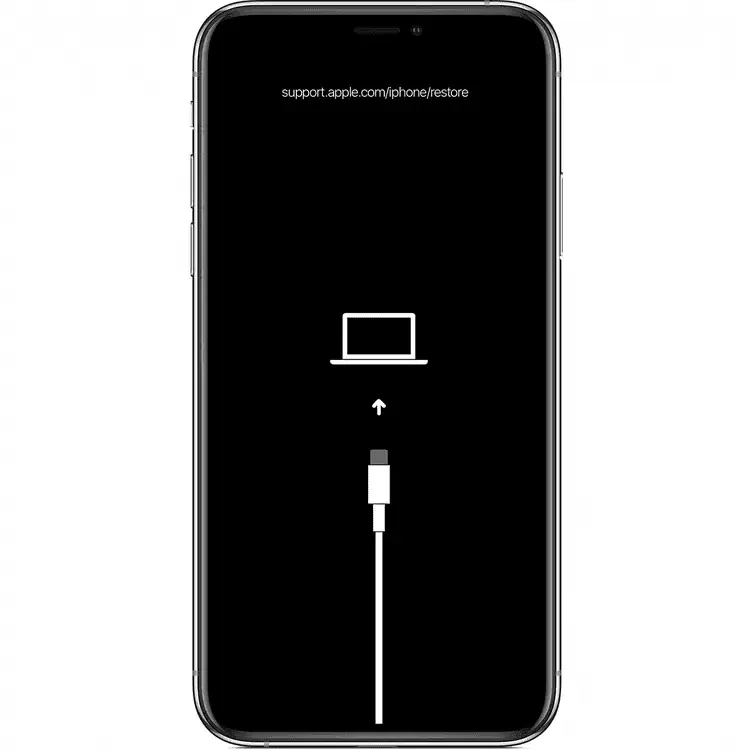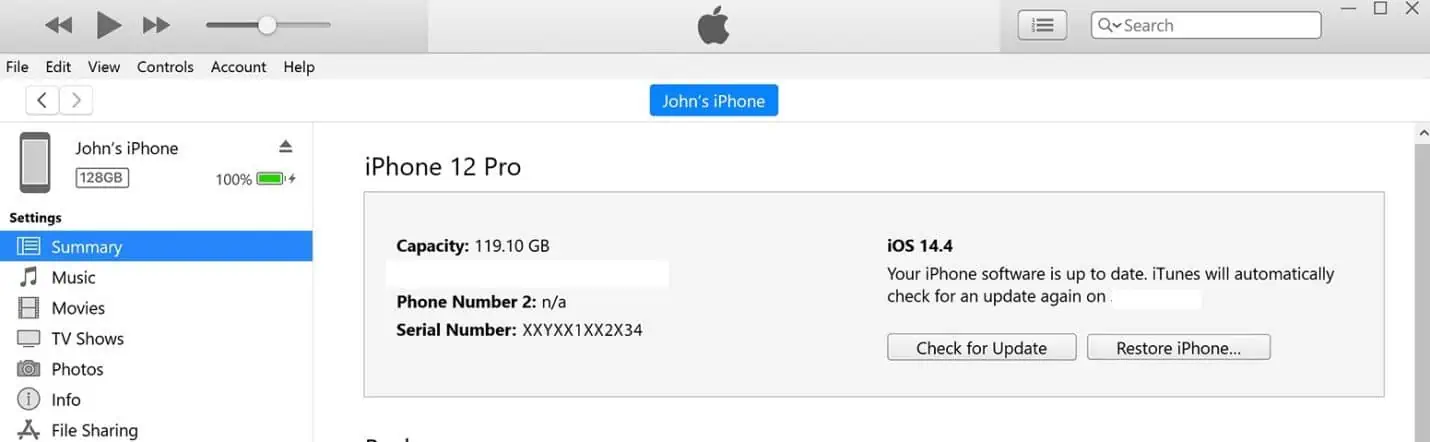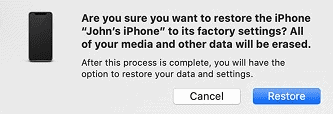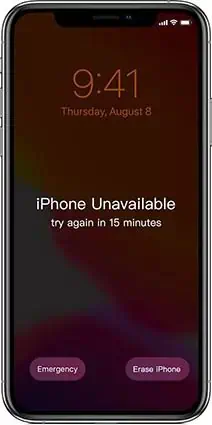כיצד לאפס להגדרות היצרן אייפון נעול
7 דקות לקרוא
עודכן בתאריך
קרא את דף הגילויים שלנו כדי לגלות כיצד תוכל לעזור ל-MSPoweruser לקיים את צוות העריכה קרא עוד
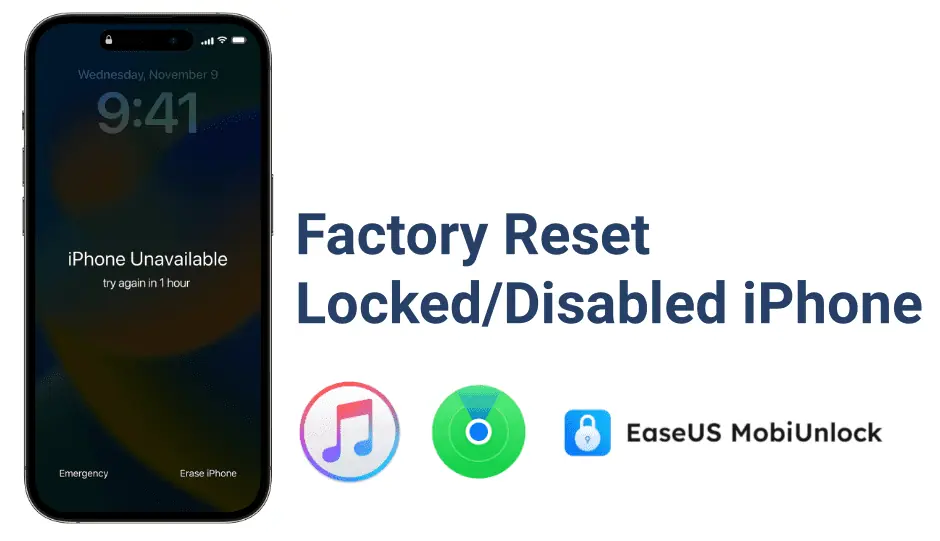
| ממומן |
אם שכחת את סיסמת מסך הנעילה שלך, זה יכול להיות מתסכל ומכריע. עם הגרסאות החדשות יותר של iOS, אפל מעלה בעקביות את רמות האבטחה שלה, ומלכתחילה לא הייתה אפשרות לשחזר את סיסמת מסך הנעילה.
בניגוד לאייפון הנעול באמצעות iCloud, ניתן להשתמש שוב באייפון שננעל לצורך הזנת סיכה לא נכונה. עם זאת, שים לב שזה אפשרי באמצעות איפוס להגדרות היצרן, וכל הנתונים וההגדרות באייפון שלך נמחקים.
אנשים רבים נכנסים לפאניקה כשהם רואים את ההודעה "אייפון מושבת" או "אייפון לא זמין" באייפון שלהם ומפחדים לבצע איפוס להגדרות היצרן, מחשש שהם עלולים לעשות טעות שתהפוך את האייפון לחסר תועלת.
למרות שאיפוס להגדרות היצרן של אייפון הוא מרתיע, ניתן לעשות זאת בקלות עם ההדרכה הנכונה. במאמר זה, אנו מעבירים אותך דרך השלבים לאיפוס להגדרות היצרן של אייפון נעול באמצעות גישות שונות. אז בלי להתעסק יותר, בואו נתחיל.
הערה: איפוס למפעל מוביל לאובדן נתונים, ואיננו אחראים לנתונים שלך. כמו כן, ניתוק האייפון מהמחשב במהלך התהליך תוך ביצוע גישות (2 ו-3) יכול לגרום לאייפון מרוקן. אנחנו גם לא אחראים למכשיר שלך.
איפוס למפעל iPhone באמצעות iCloud - מצא את שלי
Find My היא תכונת הענן של אפל כדי לאתר ולעקוב אחר מכשיר אפל שאבד. תכונה זו זמינה בכל מכשיר אפל, ואם אין לך מכשיר אפל, ניתן לגשת לתכונה זו גם דרך דפדפן האינטרנט, ללא קשר לפלטפורמה.
להלן שלבים כיצד לאפס את האייפון שלך להגדרות היצרן באמצעות iCloud - גישה ל-Find My iPhone (דפדפן אינטרנט);
1. התחל בפתיחת "מצא את " מ-iCloud בדפדפן אינטרנט מכל מכשיר שאתה יכול לגשת אליו.
2. כעת, הזן את האישורים שלך - Apple ID וסיסמה כדי להיכנס. לאחר הכניסה, לחץ על "מצא את שלי", אשר מציג את כל מכשירי האייפון המשויכים לחשבון iCloud שלך.
3. בחר את האייפון שברצונך לאפס להגדרות היצרן מרשימת המכשירים.
4. אם תתבקש, לחץ על האפשרות "מחק אייפון" והזן מחדש את מזהה Apple והסיסמה שלך.
5. לאחר אימות האישורים על ידי לחיצה על האפשרות "מחק אייפון", תראה הודעת אזהרה המציינת שמחיקת האייפון שלך תמחק את כל הנתונים וההגדרות. לחץ על "מחק" כדי לאשר.
6. אם האייפון שלך במצב לא מקוון, איפוס היצרן מתחיל לאחר שהמכשיר נכנס למצב מקוון. עם זאת, איפוס היצרן יתחיל מיד אם האייפון שלך מחובר לאינטרנט.
7. לאחר שתקבל את פניך ב"מסך שלום", אתה מוכן להגדרה, תוך ציון שאיפסת בהצלחה את האייפון שלך להגדרות היצרן.
איפוס למפעל אייפון נעול באמצעות EaseUS MobiUnlock
בדרך כלל, אנשים רבים מתקשים לאפס את האייפון להגדרות היצרן בשיטת iTunes המסורתית. ישנן מספר סיבות לכך, והסיבה הגדולה ביותר היא שאנשים נכשלים בטעינת האייפון למצב שחזור מכיוון שאין מדריך שלב.
בנוסף, ממשק ה-iTunes מרגיש מורכב, התקדמות השחזור כמעט ולא נראית לעין, ויש סיכוי גבוה שאנשים ייכנסו לפאניקה וינתקו את האייפון אם זה ייקח יותר זמן מהצפוי.
עם EaseUS MobiUnlock, מגבלות אלו נעלמות מכיוון שהיא מציעה מדריך שלב אחר שלב כיצד להכניס את האייפון למצב שחזור. בנוסף, הממשק אינטואיטיבי ויש לו מסך ייעודי המראה את התקדמות הנעילה.
להלן השלבים כיצד לאפס את האייפון שלך להגדרות היצרן באמצעות EaseUS MobiUnlock;
1. הורד והתקן את EaseUS MobiUnlock ב-Windows או Mac שלך. חבר את האייפון שלך למחשב ובצע את ההוראות כדי להכניס אותו למצב שחזור.
2. לחץ על "ביטול נעילה של קוד מסך" ואשר את המידע. לאחר מכן לחץ על "התחל" כדי לעבור לשלב הבא.
3. בדוק את פרטי המכשיר והמערכת שלך, ולאחר מכן לחץ על הלחצן כדי להוריד את הקושחה.
4. לאחר הורדת הקושחה, נא אשר את הגרסה. אם הכל בסדר, לחץ על "בטל נעילה עכשיו" כדי להתחיל להסיר את סיסמת המכשיר מהאייפון שלך. תקבל חלון קופץ הדורש אישור שלך על ידי הקלדת "77777." אז EaseUS MobiUnlock יתחיל להסיר את קוד הסיסמה של המכשיר מהאייפון שלך. תהליך זה יאפס את האייפון שלך.
5. המתן עד שתראה את "Unlocking Successful" ב-EaseUS MobiUnlock ואת המסך "Hello" באייפון שלך, מה שאומר שאיפסת בהצלחה את המכשיר שלך להגדרות היצרן.
במהלך תהליך ההגדרה, היכנס ל-Apple ID והסיסמה שלך, ואז תוכל לאפס את האייפון שלך ולנגש.
בטל נעילת אייפון נעול עם iTunes
iTunes היא תוכנה שפותחה על ידי אפל לניהול כל צרכי המדיה. מלבד גישה ל- iTunes Store וארגון קבצי מדיה, המשתמשים יכולים לסנכרן, לגבות ולשחזר את מכשירי האייפון שלהם, להתקין עדכוני תוכנה ולנהל את הגדרות המכשיר שלהם באמצעות iTunes.
להלן שלבים כיצד לאפס את האייפון שלך להגדרות היצרן באמצעות מצב שחזור עם iTunes;
1. התחל ב הורדה והתקנה של iTunes במחשב האישי שלך. לאחר ההתקנה, חבר את המכשיר למחשב האישי, ו-iTunes חייב לזהות אותו.
2. לאחר זיהוי על ידי iTunes, הכנס את האייפון שלך למצב שחזור.
- אייפון 8 ומעלה - לחץ ושחרר תחילה את לחצן עוצמת הקול ועשה את אותו הדבר עם כפתור הפחתת עוצמת הקול. בסיום, לחץ והחזק את לחצן הצד עד שתראה את מסך מצב השחזור.
- סדרת iPhone 7 - לחץ והחזק את עוצמת הקול וכפתור ההפעלה יחד עד שתראה את מסך מצב השחזור.
- iPhone 6s ומעלה - לחץ והחזק את לחצני הבית וההפעלה יחד עד שתראה את מסך מצב השחזור.
3. אם הצלחת להעביר את המכשיר שלך למצב שחזור, iTunes מזהה שהאייפון שלך נמצא במצב שחזור. אם הוא לא מזהה, נסה לשנות את חריץ ה-USB או הכבל, ובצע שוב את שלב 2.
4. ברגע שהוא מזהה שהמכשיר שלך במצב שחזור, הוא יבקש ממך לשחזר את האייפון שלך. אתה יכול גם ללחוץ באופן ידני על כפתור השחזור במידת הצורך.
5. בלחיצה על כפתור "שחזר אייפון", אתה מוזהר שכל המדיה והנתונים יימחקו. המשך על ידי לחיצה על כפתור "שחזור" כדי לאפס את האייפון שלך להגדרות היצרן.
6. המתן בסבלנות עד לסיום התהליך כולו. זה עשוי להימשך זמן רב יותר משיטת iCloud, בהתחשב ב- iTunes תוריד ותתקין את הקושחה העדכנית ביותר עבור האייפון שלך.
לפיכך, אל תנתק את המכשיר עד שתראה את "מסך שלום", מה שאומר שאיפסת בהצלחה את האייפון שלך להגדרות היצרן.
איפוס להגדרות היצרן של iPhone באמצעות אפשרות מחיקת iPhone במסך הנעילה
"מחק אייפון" הוא הדרך הקלה ביותר לאפס את היצרן של אייפון והוא הוצג ב-iOS 15.2. אפשרות זו מופיעה כאשר המשתמש הזין את הסיכה השגויה מספר פעמים.
להלן השלבים כיצד לאפס את האייפון שלך להגדרות היצרן באמצעות אפשרות מחק את האייפון במסך הנעילה;
- התחל בהזנת כל הפינים שאתה מאמין שהם נכונים, ואם הזנת את הסיכה השגויה מספר פעמים, האפשרות "מחק אייפון" מוצגת במסך הנעילה.
2. כעת הקש עליו והזן את ה-iCloud שלך ופרטים נחוצים אחרים אם תתבקש.
(הערה: ודא שהמכשיר מחובר לאינטרנט, מכיוון שהמכשיר לא יימחק ללא שלב ההרשאה של Apple ID מכיוון שהוא דורש אינטרנט).
3. כעת המתן עד שהמכשיר יופעל מחדש ומסך "שלום" יוצג, מה שאומר שהאיפוס להגדרות היצרן בוצע בהצלחה.
סיכום
במאמר זה, סיפקנו שיטות שונות לאיפוס להגדרות היצרן של אייפון נעול. כל השיטות שהוזכרו עובדות בצורה מושלמת, וסיפקנו שלבים מפורטים עבור כל אחת מהן.
למרות שגישות אלו הן פשוטות, אנו ממליצים לך לא לנתק את המכשיר מהמחשב, מכיוון שהוא עלול להשאיר את האייפון מרוקן. כדי למנוע אובדן נתונים במצבים מצערים כגון שכחת סיסמת iPhone, תזמן גיבויים לעתים קרובות ל-iCloud כדי לא לאבד נתונים לעולם.
שאלות נפוצות
1. האם ישנן גישות אחרות לאיפוס להגדרות היצרן של אייפון נעול מלבד אלו שהוזכרו לעיל?
הגישות שהוזכרו לעיל הן ללא ספק הדרכים הטובות והיחידות לאיפוס להגדרות היצרן של אייפון נעול. אתה יכול לנסות לבדוק עוד כמה 3rd תוכנת צד למטרה זו.
2. האם אני יכול לאפס מרחוק את האייפון שלי להגדרות היצרן?
כן, אתה יכול לאפס מרחוק את האייפון שלך להגדרות היצרן באמצעות שירות iCloud - Find My iPhone. החלק הטוב ביותר בגישת האינטרנט Find My iPhone הוא שהמשתמש יכול לבצע מפעל מרחוק באמצעות כל מכשיר ללא קשר לפלטפורמה.
3. למה אני לא יכול לראות את האפשרות "מחק אייפון" במסך הנעילה?
האפשרות "מחק אייפון" מופיעה לאחר שהזנת את הסיכה שגויה מספר פעמים. עם זאת, אם האייפון שלך פועל עם iOS 15.2 ומטה, הוא אינו זמין מכיוון שתכונה זו מוצגת ב-iOS 15.2.